系统环境:
操作系统:Microsoft Windows 7 旗舰版 X86
数据库:SQL Server 2005 开发版(集成SP4补丁)
安装过程:
1、SQL Server的一些服务要依赖于IIS,所以为了保证数据库的顺利安装,要先启用IIS服务。
控制面板(查看方式:小图标)-程序和功能-打开或关闭 Windows 功能,选中“Internet Information Services 可承载的 Web 核心”、INTERNET 信息服务下面的节点:“Web 管理工具”和“万维网服务”,点击”确定“并等待完成。
2、运行SQL 2005安装光盘(我用的是虚拟光驱),出现安装界面:
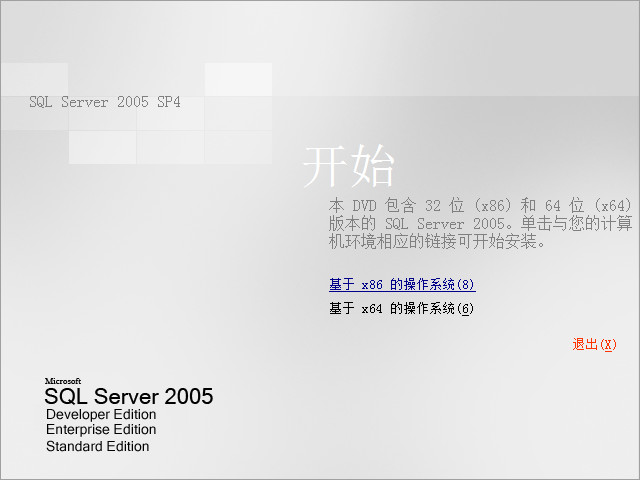
选择”基于 x86 的操作系统(8)“
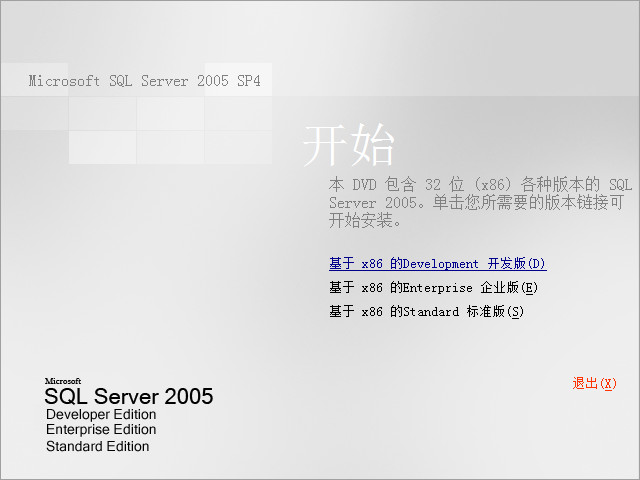
选择”基于 x86的Development 开发版(D)“
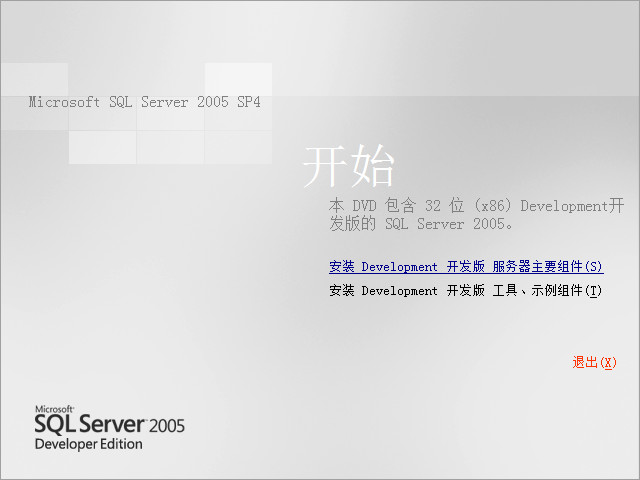
选择”安装 Development 开发版 服务器主要组件(S)“
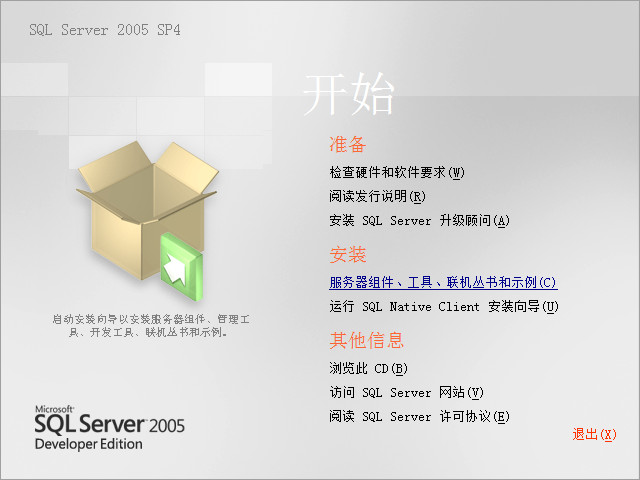
选择”服务器组件、工具、联机丛书和示例(C)“
3、正式开始安装
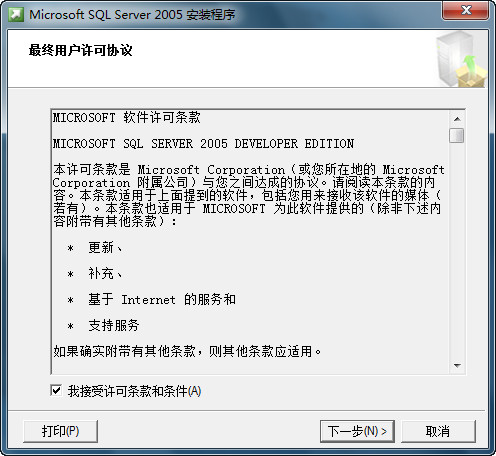
接受许可条款和条件并点击”下一步“
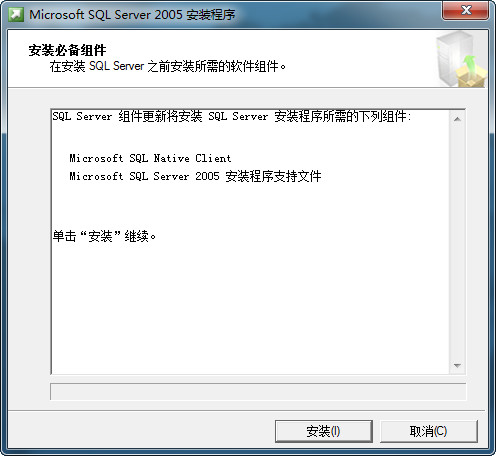
需要安装必备组件,点击”安装“
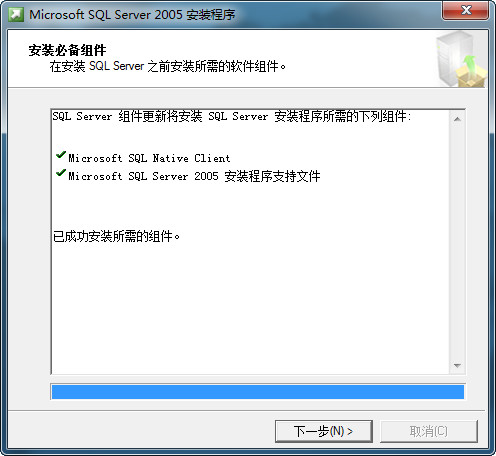
成功安装必备组件后点击“下一步”会自动扫描计算机配置
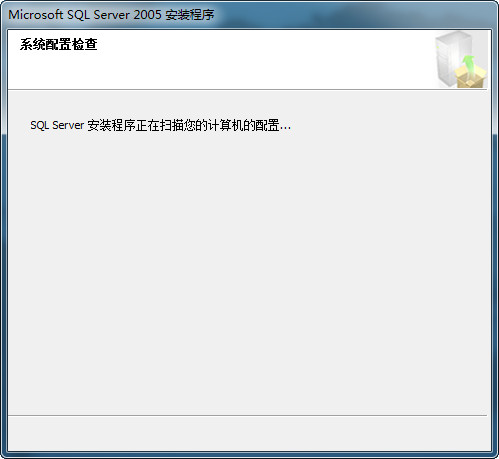
扫描完成后自动进入安装向导页面
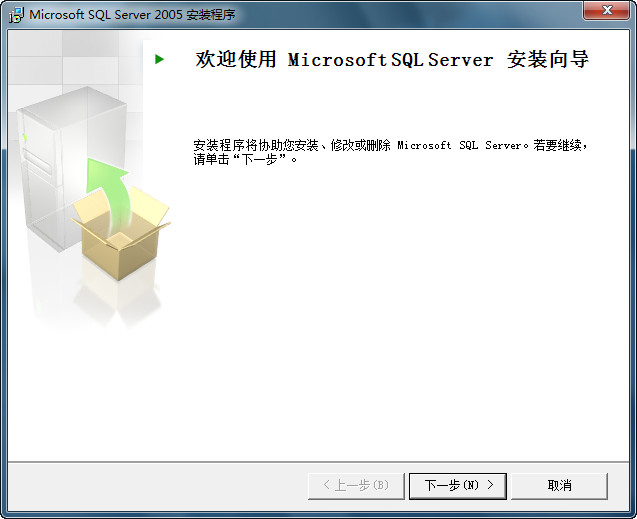
点击”下一步“
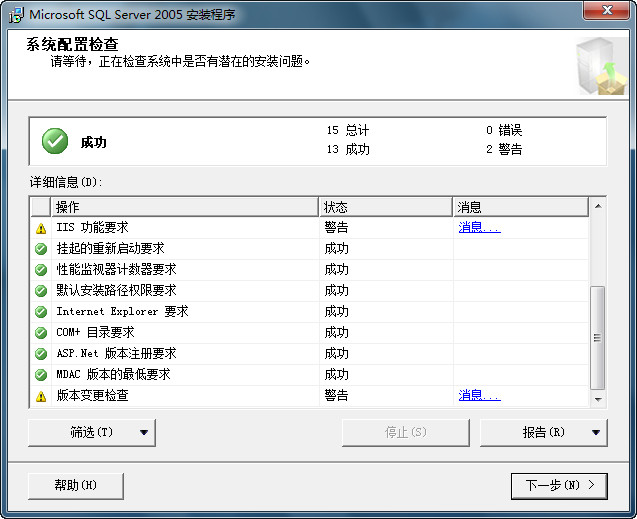
点击”下一步“
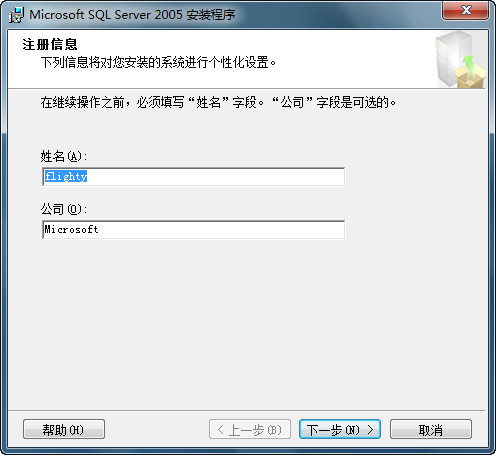
点击”下一步“
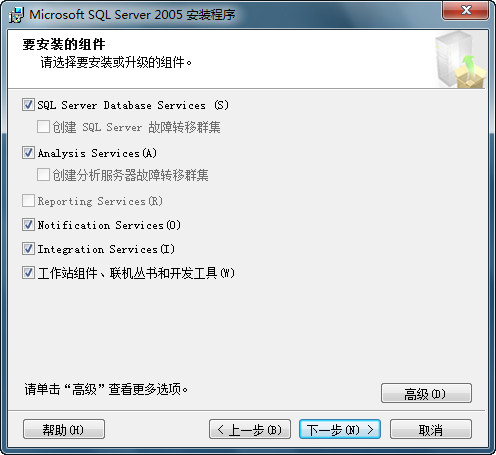
勾选要安装的组件并点击”下一步“

我选择的是”默认实例“,点击”下一步“
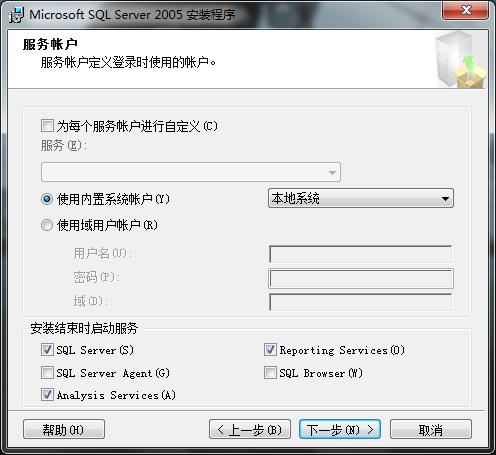
选择“使用内置系统账户”,点击”下一步“
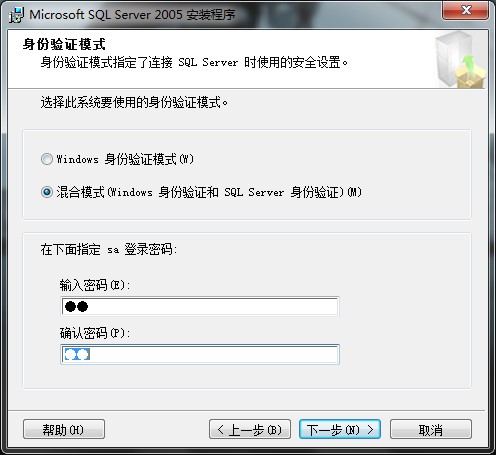
选择“混合模式”,键入sa密码,点击“下一步”
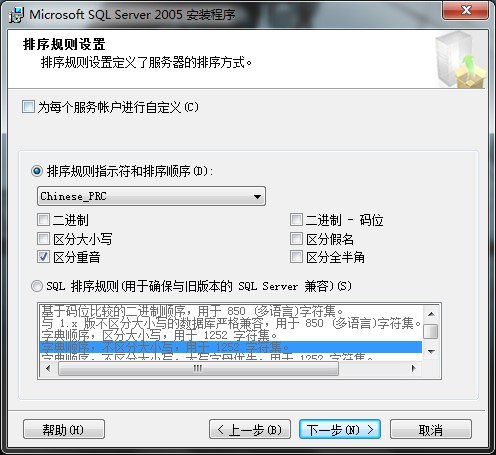
默认,点击“下一步”
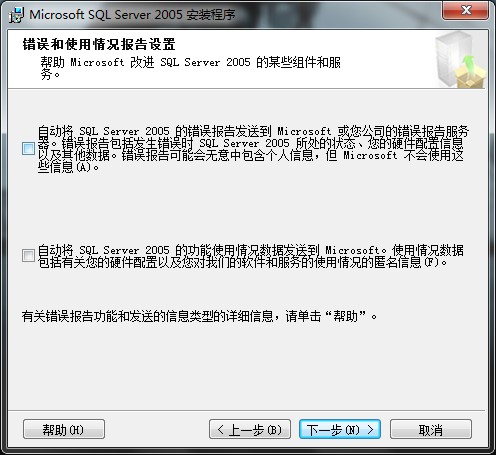
默认,点击“下一步”
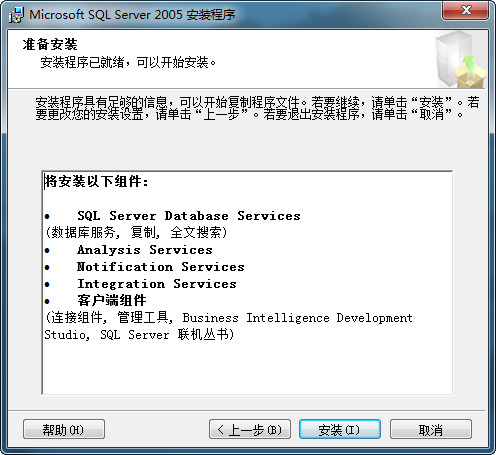
漫长的安装正式开始,点击“安装”
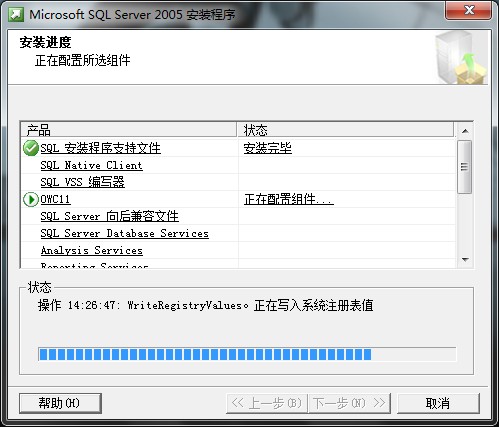
过程可能需要十几二十分钟,要耐心等待哦,中间会出现两次“程序兼容助手”提示,点击“运行程序”即可
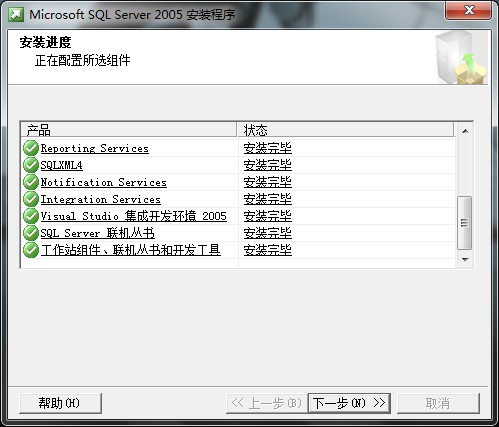
所有模块终于安装完毕了,点击“下一步”
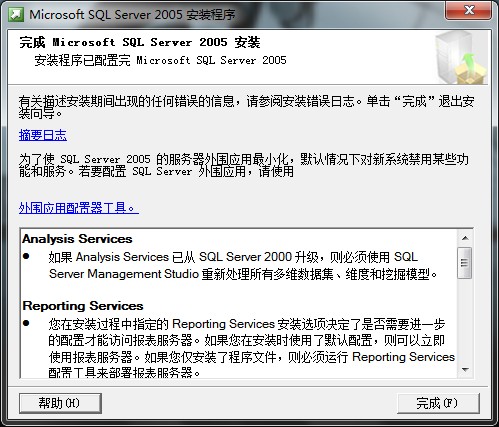
安装完成。
4、局域网内其他计算机不能访问此SQL 2005的解决方法
a.关闭防火墙
b.打开“开始-》Microsoft SQL Server 2005-》配置工具-》SQL Server Configuration Manager”,展开树状菜单如图所示:
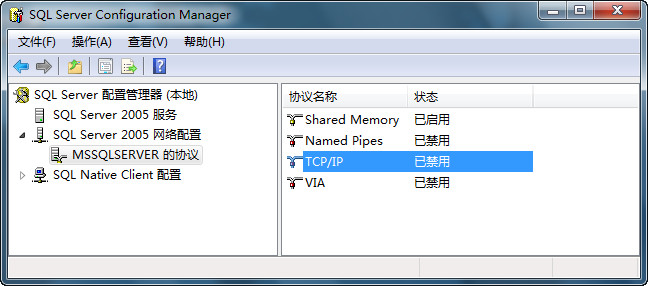
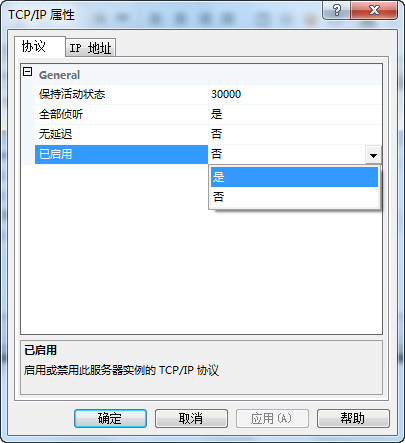
文件名: SQL2005_SP4_6IN1.iso
少轻狂回复: 百度网盘已没